Pernah bingung gimana cara logout Gmail di HP kamu? Tenang aja, kamu enggak sendiri. Kadang kita perlu keluar dari akun Gmail di HP supaya privasi lebih terjaga, apalagi kalau lagi pakai HP pinjaman atau mau ganti akun.
Artikel UrbanIdea ini akan kasih kamu panduan lengkap cara logout Gmail di HP Android maupun iPhone dengan langkah-langkah yang gampang diikuti.
Baca juga: Cara Mudah Mengatasi Gmail Penuh
Kenapa Kamu Perlu Logout Gmail di HP?
Sebelum masuk ke cara logout, penting buat tahu alasan kenapa logout itu perlu. Ini beberapa alasannya:
- Keamanan Akun: Kalau kamu sering login di HP yang bukan milik kamu, logout penting supaya akun enggak disalahgunakan.
- Ganti Akun Gmail: Mungkin kamu mau pindah ke akun Gmail lain tanpa bikin HP penuh dengan banyak akun.
- Jual atau Hibah HP: Kalau HP mau dijual atau dikasih ke orang lain, logout Gmail adalah langkah penting untuk melindungi data pribadi.
Baca juga: Beragam Cara Reset iPhone ke Pengaturan Pabrik
Cara Logout Gmail di HP Android
Untuk pengguna Android, cara logout Gmail bisa beda-beda tergantung jenis HP dan versi Android yang kamu pakai. Tapi tenang, langkah dasarnya hampir sama.
Langkah-Langkah Logout Gmail di Android:
- Buka Aplikasi Gmail
Pertama, buka aplikasi Gmail di HP kamu. Biasanya, Gmail ada di layar utama atau di folder “Google”. - Pilih Akun yang Mau Logout
Klik foto profil akun di pojok kanan atas. Kalau ada beberapa akun yang login, pilih yang mau kamu logout. - Buka Pengaturan Akun Google
Setelah itu, klik opsi “Kelola Akun Google”. Biasanya ada di bawah daftar akun. - Hapus Akun dari Perangkat
Di menu “Pengaturan Akun”, pilih akun yang mau dihapus. Klik opsi “Hapus Akun” (atau “Remove Account”). Jangan khawatir, ini cuma menghapus akun dari perangkat, bukan menghapus akun Gmail kamu. - Konfirmasi Logout
Sistem akan minta konfirmasi. Klik “OK” atau “Ya” untuk menyelesaikan proses.
Setelah langkah ini selesai, akun Gmail kamu akan otomatis logout dari HP.
Baca juga: Cara Transfer Kontak iPhone ke Android dengan Mudah
Cara Logout Gmail di HP iPhone
Kalau kamu pakai iPhone, langkah logout Gmail sedikit berbeda karena iOS punya pengaturan yang unik. Tapi tetap gampang, kok!
Langkah-Langkah Logout Gmail di iPhone:
- Buka Aplikasi Gmail
Seperti di Android, langkah pertama adalah buka aplikasi Gmail di HP kamu. - Akses Pengaturan Akun
Klik foto profil di pojok kanan atas, lalu pilih “Kelola Akun Google”. - Hapus Akun dari Perangkat
Cari opsi “Kelola Akun” atau “Hapus Akun dari Perangkat Ini”. Klik opsi tersebut untuk memulai proses logout. - Konfirmasi Logout
Setelah itu, sistem akan minta kamu mengonfirmasi. Klik “Hapus” untuk menyelesaikan proses.
Akun Gmail kamu akan logout dari aplikasi Gmail di iPhone.
Baca juga: Begini Cara Bikin Google Drive Cloud Storage Lebih Lega
Cara Logout Gmail di Browser HP
Kadang, kamu login Gmail lewat browser di HP. Logout Gmail di browser juga penting, terutama kalau kamu pakai browser umum atau HP orang lain.
Langkah-Langkah Logout Gmail di Browser:
- Buka Gmail di Browser
Buka Gmail lewat browser seperti Chrome atau Safari. - Klik Foto Profil Akun
Di pojok kanan atas, klik foto profil akun kamu. - Pilih Logout atau “Sign Out”
Akan muncul opsi “Sign Out”. Klik opsi ini, dan kamu akan keluar dari Gmail di browser tersebut. - Hapus Data Browser (Opsional)
Supaya lebih aman, hapus cache atau data browser setelah logout.
Baca juga: Email Salah Kirim? Begini Cara Unsend Email di Gmail yang Mudah dan Cepat
Tips Supaya Akun Gmail Tetap Aman
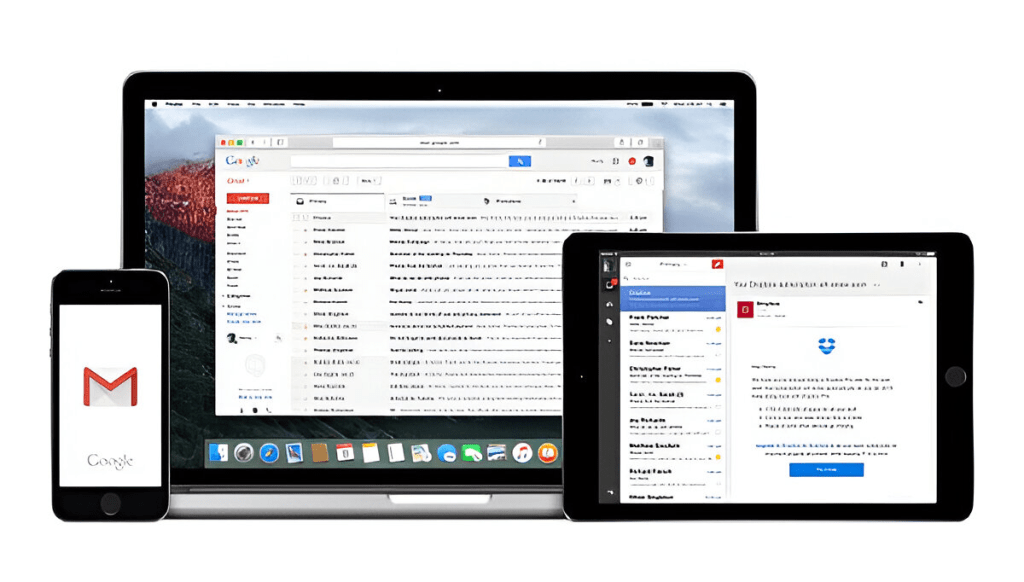
Logout Gmail memang langkah awal, tapi menjaga keamanan akun juga penting. Berikut beberapa tipsnya:
- Aktifkan Verifikasi Dua Langkah: Tambahkan lapisan keamanan dengan verifikasi dua langkah.
- Jangan Simpan Kata Sandi di Browser Umum: Hindari menyimpan kata sandi di perangkat umum.
- Gunakan Password yang Kuat: Buat kata sandi yang unik dan sulit ditebak.
- Cek Aktivitas Akun: Pantau aktivitas login di akun Gmail lewat menu “Keamanan” di Pengaturan Akun Google.
Baca juga: 5 Aplikasi Password Manager Terbaik untuk Keamanan Akun Kamu
Masalah Umum Saat Logout Gmail
Kadang, ada kendala saat logout Gmail. Berikut solusi untuk masalah yang sering muncul:
Kenapa Enggak Bisa Logout Gmail?
- Masalah Sinkronisasi: Cek apakah sinkronisasi otomatis sedang aktif. Matikan dulu sebelum logout.
- Akun Utama di Android: Kalau akun Gmail adalah akun utama, kamu harus reset pabrik untuk logout.
Bagaimana Logout dari Semua Perangkat?
- Buka Gmail di browser.
- Masuk ke “Keamanan” dan cari opsi “Keluar dari Semua Perangkat”.
Baca juga: 10 Cara Mengetahui HP Dihack, Cek Sekarang!
Cara Logout Gmail dari HP Lain
Kadang kamu butuh logout Gmail karena situasi tertentu. Berikut panduannya:
Logout Gmail Saat HP Hilang
- Login ke akun Gmail di perangkat lain.
- Akses menu “Keamanan”.
- Pilih “Keluar dari Semua Perangkat”.
Logout Gmail Tanpa Hapus Akun di HP Android
Kalau cuma mau berhenti sinkronisasi tanpa hapus akun, kamu bisa:
- Buka “Pengaturan”.
- Pilih “Akun & Sinkronisasi”.
- Matikan sinkronisasi untuk Gmail.
Baca juga: Cara Menonaktifkan Notifikasi Google Chrome
Kesimpulan
Logout Gmail di HP sebenarnya mudah kalau kamu tahu langkah-langkahnya. Baik di Android maupun iPhone, prosesnya hanya butuh beberapa menit. Ingat, menjaga keamanan akun adalah prioritas utama. Jadi, pastikan kamu selalu logout dari perangkat yang bukan milik kamu.
FAQ
Tidak, logout hanya menghapus akses akun di perangkat tersebut, data akun tetap aman di server Google.
Gunakan perangkat lain untuk login dan pilih opsi “Keluar dari Semua Perangkat” di menu keamanan.
Logout hanya keluar dari akun di perangkat tertentu, sedangkan hapus akun akan menghilangkan data akun secara permanen.
Akun utama adalah akun yang terhubung dengan sistem Android. Solusinya adalah reset ke pengaturan pabrik jika ingin benar-benar logout.
Tidak, kamu cukup hapus akun dari pengaturan tanpa perlu uninstall aplikasi Gmail.













